Google 문서에서 텍스트 색상을 제거하는 방법
색상이 있거나 독창적 인 텍스트 효과를 적용하면 특정 유형의 문서가 개선됩니다. Google 문서에는 페이지 방향과 같은 여러 시각적 설정이있어 대상이 문서에 반응하는 방식에 영향을 줄 수 있습니다. 이들은 일반적으로 독자의 시선을 사로 잡기위한 문서입니다. 이러한 상황에서는 일반적으로 재미있는 글꼴, 큰 텍스트 크기 및 화려한 텍스트를 사용하는 것이 좋습니다.
그러나 학교 나 직장에서 작성해야하는 많은 문서에는 특정 서식 요구 사항이 있으며 그 중 하나는 일반적으로 문서에 검은 색 텍스트 만 포함되어 있습니다. 따라서 다른 색상의 텍스트가있는 문서를 편집하는 경우 해당 텍스트 색상을 전환하는 방법을 배워야 할 수도 있습니다. 아래 기사는 Google 문서에서 텍스트 색상을 변경하는 방법을 보여줍니다.
Google 문서에서 텍스트 색상을 검은 색으로 다시 전환하는 방법
이 도움말의 단계는 Chrome에서 수행되었지만 다른 데스크톱 웹 브라우저에서도 작동합니다. 이 기사의 단계를 완료하면 문서에서 선택한 텍스트가 기본 검은 색으로 돌아갑니다.
1 단계 : Google 드라이브 (https://drive.google.com/drive/my-drive)로 이동하여 변경하려는 텍스트 색상이 포함 된 문서를 엽니 다.
2 단계 : 잘못된 텍스트 색상의 텍스트를 선택하십시오. 전체 문서의 텍스트 색상을 변경하려면 문서 내부를 클릭 한 다음 키보드에서 Ctrl + A 를 눌러 모든 항목을 선택하십시오.

3 단계 : 문서 위의 툴바에서 텍스트 색상 버튼을 클릭 한 다음 검은 색 텍스트 색상을 선택합니다.
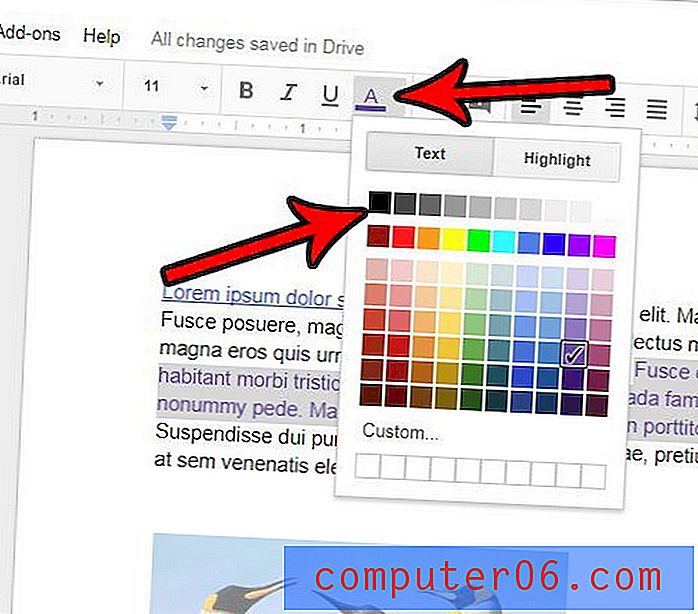
삭제하려는 다른 서식 변경 사항이 텍스트에 적용 되었습니까? Google 문서에서 서식을 지우고 선택한 텍스트를 기본 상태로 빠르게 복원하는 방법에 대해 알아보십시오.



